Pages文稿是苹果官方推出的一款图文处理软件,这款软件可以帮你在手机上完成非常棒的文字图片的排版设计。不管是用于创建精美的报告、电子书、履历、海报等内容,通过Pages文稿来操作都会变的简单起来。你可以轻松添加图像、影片、图表和形状。在支持的设备上,你甚至可以使用 Apple Pencil 铅笔或者手指来绘图和注解。
功能特色:
通过内置 iCloud,文稿会在你所有的设备上保持更新。借助于实时协作功能,你的团队可以在 Mac、iPad、iPhone 或 iPod touch 上,甚至在 PC 上同时一起工作。
使用 Apple Pencil 铅笔或手指绘图和注解
轻松使用笔工具、铅笔工具、蜡笔工具和填充工具添加绘图
使用智能注解 Beta 版来添加批注和标记,保持锚定到其关联的文本
与他人同时协作
借助于实时协作功能,整个团队可以同时一起处理文稿
在 Mac、iPad、iPhone 和 iPod touch 上直接使用 Pages 文稿内建的协作功能。PC 用户也可以进行协作
公开或与特定的人共享文稿
你可以轻松地查看当前文稿的参与者
查看他人的光标来跟踪他们所做的编辑
适用于储存在 iCloud 或 Box 中的文稿
快速开始
超过 70 种 Apple 设计的模板可以选择,即时创建精美的报告、电子书、履历、卡片和海报等内容
导入和编辑 Microsoft Word 文稿和纯文本文件
创建美观文稿
使用美观的样式、字体和纹理设计文稿
使用形状库中 500 多个可编辑的形状优化文稿
在文稿中轻松添加图像和视频
添加图像画廊,在同一页面查看照片精选集
创建可在 Apple Books 中共享和阅读的交互式 EPUB 图书
先进的工具
添加批注并加入串连对话
启用修改跟踪,编辑文稿时添加标记
添加书签,轻松从文稿的一部分链接到另一部分
工作时并排查看页面
打开对开页以将文稿格式设为跨页
创建母版页面,使整个页面布局文稿的设计保持一致
添加链接的文本框,使文本轻松从一处过渡至另一处
创建脚注和尾注并查看字数统计
使用 LaTeX 或 MathML 记数法添加简洁的数学方程
在支持的设备上使用触控 ID 或面容 ID 快速打开受密码保护的文稿
演讲时使用演讲者模式来轻松查看和自动滚动文本
iCloud
启用 iCloud,文稿会自动出现在 Mac、iPad、iPhone、iPod touch 和 iCloud.com 上
通过 Mac 或 PC 浏览器,在 www.icloud.com 上使用 iCloud 版 Pages 文稿访问并编辑文稿
共享作品
使用隔空投送将文稿发送给附近的任何人
通过邮件、信息或新浪微博,以链接方式快速、轻松地共享作品
以 EPUB、Microsoft Word 和 PDF 格式导出文稿
使用隔空打印进行无线打印,包括页面范围选择、打印数量和双面打印设置
使用教程:
关于文字处理文稿和页面布局文稿
您可以使用 Pages 文稿创建文字处理文稿和页面布局文稿。您可以在这两种文稿中添加任何类型的内容(文本、图形、图表等),但是处理这两类文稿的方式有不同之处。
文字处理:主要用于创建主要包括文本的文稿,如报告或信函。这类文稿有一个供您键入的正文文本区域,文本会从一页转到下一页,新的页面在需要时自动创建。
当您打开文字处理文稿(或模板)时,即可开始键入内容。如果要添加独立于主要正文文本的文本,您可以添加文本框。还可以添加图像、图表和其他对象。
页面布局:主要用于创建含更多自定设计的文稿,如简报、图书或海报。页面布局文稿如同一块画布,您可以在其中添加文本框、图像和其他对象,然后根据需要随意排列页面上的对象。
当您打开页面布局文稿(或模板)时,其中没有正文文本区域;若要添加文本,您需要添加文本框并在其中键入内容。新页面必须手动添加。
某些 Pages 文稿模板专为文字处理而设计,如“文章”和“学校简报”模板以及竖排方向的图书模板。还有一些则专为页面布局而设计,如“标签式传单”、“博物馆小册子”以及横排方向的图书模板。
如何分辨正在查看的文稿的种类:
若要查看某个模板(或文稿)是设置为文字处理还是页面布局,请打开它。选择一些文本,轻点文本,轻点  ,然后轻点“插入”。如果选项中有“分页符”,则表示这是文字处理文稿。
,然后轻点“插入”。如果选项中有“分页符”,则表示这是文字处理文稿。
创建文稿
若要创建文稿,可先选取要用作开始点的模板。模板针对一些更为常用的文稿类型(如信函、报告和传单)而设计。它们使用协调的字体、文本样式和颜色,达到统一的效果。大多数模板还具有如标题和图像的占位符元素,您可以将其替换成自己的内容。
创建新文稿
在文稿管理器中,轻点屏幕顶部的  来打开模板选取器(如下所示)。
来打开模板选取器(如下所示)。

滚动以找到与您要创建的文稿类型相对应的模板,然后轻点一个模板以打开它。
若要创建主要包括文本的文稿,请选取其中一个空白模板(这些均为文字处理模板)。
若要创建小册子、海报或具有更复杂布局的内容,请选取与您要创建的内容看起来相近的模板。您的选择范围包括各种文字处理模板和页面布局模板。
执行以下任一项操作:
在文字处理模板中添加或编辑文本:只需开始键入即可。闪烁的插入点指示了您文本开始的位置。若要编辑文本,请选择文本,然后键入。若要格式化所选文本,请轻点  以打开文本控制。
以打开文本控制。
替换占位符文本:轻点占位符文本,然后键入您自己的文本。
【注】部分模板包括书写了 lorem ipsum 的占位符文本(乱码的拉丁文本,如“lorem ipsum dolor”),但您键入用于替换它的文本会以您使用的语言显示。
替换占位符图像:轻点占位符图像右下角的  以选取自己的图像。
以选取自己的图像。

添加新文本框、图像、形状或其他对象:轻点  ,然后轻点其中一个对象按钮。文本框按形状归类在“基本”类别中。
,然后轻点其中一个对象按钮。文本框按形状归类在“基本”类别中。

添加页面:在文字处理文稿中,新页面会在您键入到页面末尾时自动添加。若要了解如何手动添加页面以及在页面布局文稿中添加页面,请参阅添加、删除和重新排列页面。
撤销或重做最近更改:若要撤销最近的更改,请轻点屏幕顶部的  。如果您改变主意了,请触碰并按住
。如果您改变主意了,请触碰并按住  ,然后轻点“重做”。
,然后轻点“重做”。
完成后,轻点“文稿”或  以关闭文稿并回到文稿管理器(您的文稿会在工作时自动存储)。
以关闭文稿并回到文稿管理器(您的文稿会在工作时自动存储)。
更新日志:
4.0.1
2018年5月4日
本更新包含稳定性和性能提升。
4.0
2018年3月28日
使用手指或在支持的设备上使用 Apple Pencil 铅笔绘图、书写和注解。
- 轻松使用笔工具、铅笔工具、蜡笔工具和填充工具添加绘图。
- 使用智能注解 Beta 版来添加批注和标记,保持锚定到其关联的文本。
使用新图书模板制作精美的电子书。
实时协作处理储存在 Box 中的文稿。
添加图像画廊,在同一页面查看照片精选集。
演讲时使用演讲者模式来轻松查看和自动滚动文本。
创建并编辑段落样式和字符样式。
工作时并排查看页面。
打开对开页以将文稿格式设为跨页。
创建母版页面,使整个页面布局文稿的设计保持一致。
将文稿方向更改为横排或竖排。
通过各种新的可编辑形状增强您的文稿。
使用圆环图以一种富有吸引力的全新方式将你的数据形象化。
在表格中,当单元格的值满足指定条件时,使用条件高亮显示来更改单元格的外观。
新增键入时自动格式化分数的选项。

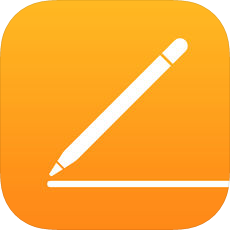

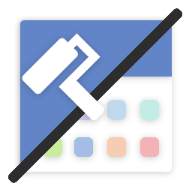






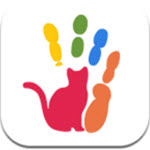

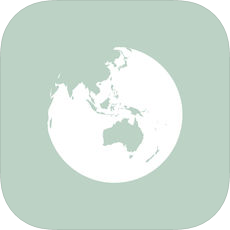
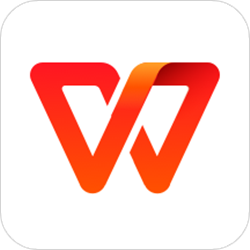
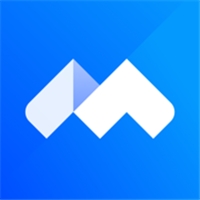








 大小: 111.7M
大小: 111.7M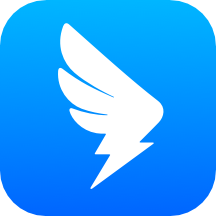
 大小: 394.8M
大小: 394.8M
 贝瓦儿歌(高清儿歌视频)7.6.1 官方iOS版
贝瓦儿歌(高清儿歌视频)7.6.1 官方iOS版 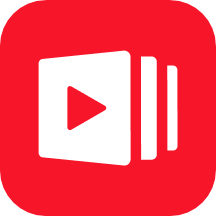 有道精品课ios6.6.6iphone版
有道精品课ios6.6.6iphone版 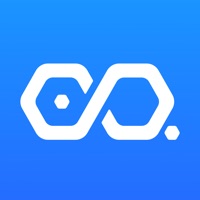 易企秀appv4.33.0 ios版
易企秀appv4.33.0 ios版  千牛 iphone版9.8.85官方版
千牛 iphone版9.8.85官方版  CAFS研究生v1.1.5 官方版
CAFS研究生v1.1.5 官方版  一起作业老师端v2.8.11官方IOS版
一起作业老师端v2.8.11官方IOS版 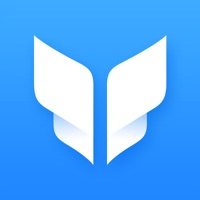 互动作业ipad版((互助文档)v5.12.2 官方版
互动作业ipad版((互助文档)v5.12.2 官方版  火花思维学生端v1.19.0 官方版
火花思维学生端v1.19.0 官方版  纳米盒ios版4.5 官方版
纳米盒ios版4.5 官方版  通达信V3.24 ios版
通达信V3.24 ios版 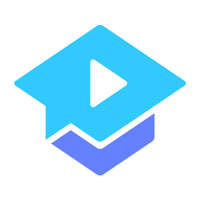 腾讯课堂ios版V6.0.1 官方版
腾讯课堂ios版V6.0.1 官方版  洋葱学园(原洋葱数学)苹果版v6.21.0 官方iOS版
洋葱学园(原洋葱数学)苹果版v6.21.0 官方iOS版 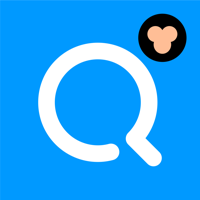 小猿搜题ipad版V9.15.0 ios版
小猿搜题ipad版V9.15.0 ios版  库可云车iOSV3.3.14 官方最新版
库可云车iOSV3.3.14 官方最新版  一起作业学生端v3.8.12官方IOS版
一起作业学生端v3.8.12官方IOS版  纷享逍客(移动企业办公平台)v7.4.5 官方IOS版
纷享逍客(移动企业办公平台)v7.4.5 官方IOS版  平安金管家v5.03.0 官方IOS版
平安金管家v5.03.0 官方IOS版 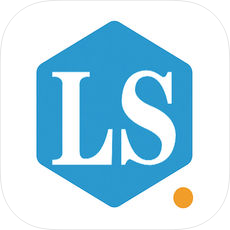 微商客源猎手v1.0.1 官方免费版
微商客源猎手v1.0.1 官方免费版  iphone版有道词典10.1.2正式版
iphone版有道词典10.1.2正式版  蓝基因执业护士资格考试题库2.3 ios版
蓝基因执业护士资格考试题库2.3 ios版